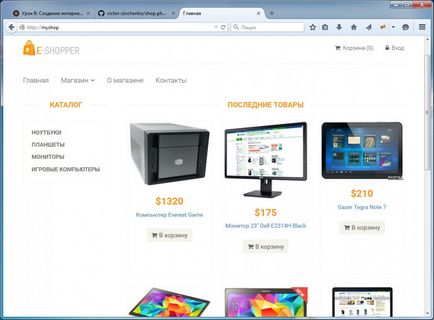Hozzáadása domének openserver és telepítési projekt php kezdő, gyakorlat
Hozzáadása domének OpenServer és telepítése PHP indítása Projekt | gyakorlat
1. Töltse le a szükséges fájlokat. Dolgozni kell töltenie egy adatbázis dump és az egész projekt GitHub:
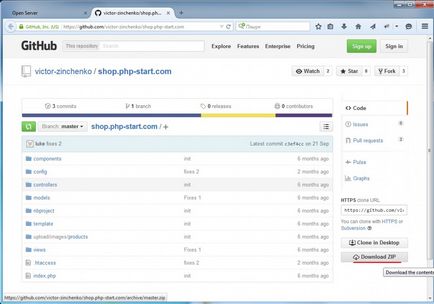
Hívom a domain „myshop” (ki lehet választani a nevét, ha szükséges). Csomagolja ki a letöltött archív a projekt a mappa C: \ OpenServer \ domain \ myshop \
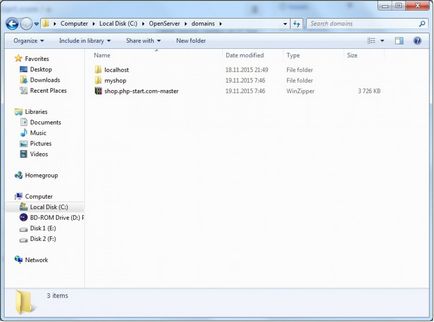
Meg kell kinéznie: (megjegyzés a mappa elérési útját)
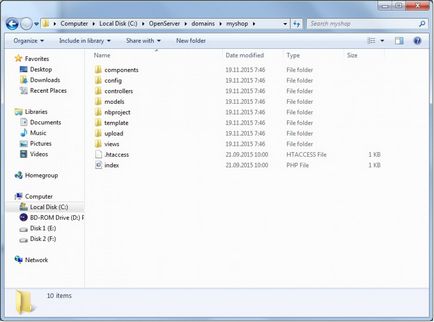
3. Adjuk hozzá a helyi tartomány az Open Server.
Ide beállításokat:

Ezután a „Domains” fülre. A legördülő listából válassza ki a „Kézi vezérlés” menüben:
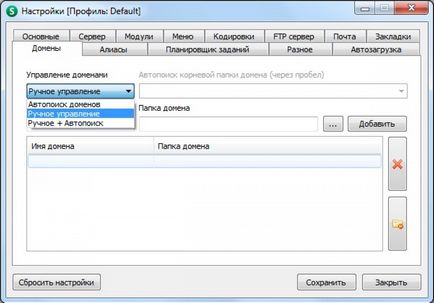
Ezután adja meg a domain nevet (1), nyomja meg a „” és válassza ki a mappát a projekt (2), kattintson a »Hozzáadás« gombot (3).
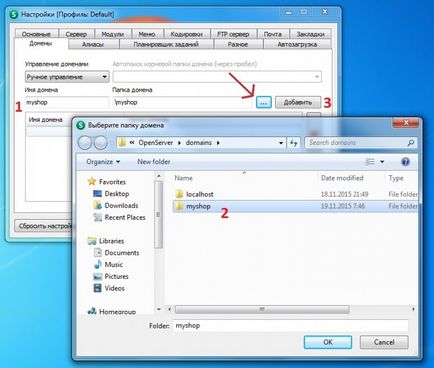
A domain jelenik meg a listában, kattintson a „Mentés” gombra.
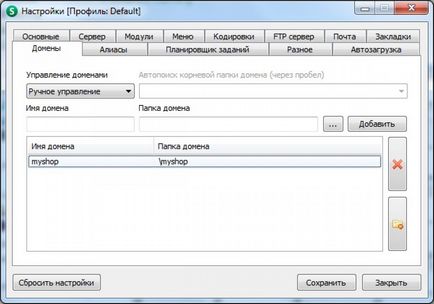
A program kérni fogja a szerver újraindul, erősítse:

4. Ellenőrizze a működését az oldalon.
Hurrá! Az oldalon működik, mégis, és megmutatja a hibát. A hiba szöveg azt jelzi, hogy a webhely nem tud csatlakozni az adatbázishoz. Mi állítsa be most.
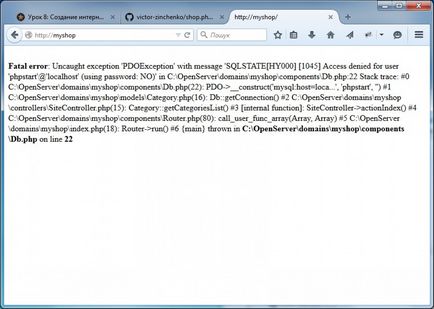
5. beállítása az adatbázis.
Elején a lecke, amit letöltött archív db_export.zip. Csomagolja ki. db_export.sql fájl - a "copy" egy adatbázis, tartsa kéznél.
Tartalmazza az Open Server elérhető phpMyAdmin eszközt. Nézzük használja őket, hogy működjenek együtt az adatbázisban:

Menj a panel a bejelentkezési „root”, a jelszó üresen marad
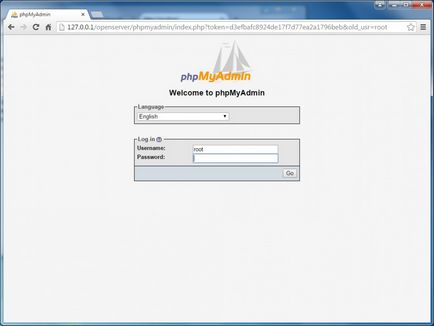
Azt viszont, hogy a fül Import (Importálás), a Select file (Fájl kiválasztása), válassza db_export.sql fájlt, kattintson a Megnyitás (Open).
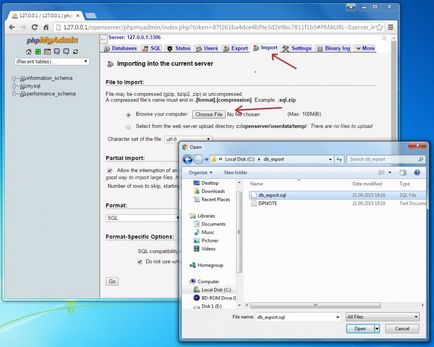
Egy pillanat múlva, a bázis lesz behozni, akkor megtekintheti a tartalmát a táblázatok:
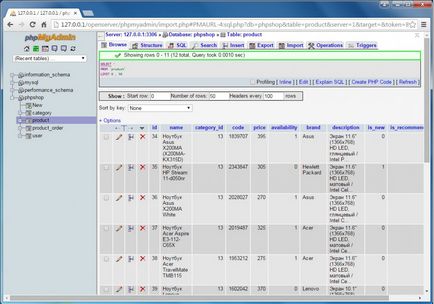
6. beállításainak megadása az adatbázis kapcsolat.
Az utolsó lépés - configure. Ehhez módosítani kell a fájlt db_params.php a tervünkben. Ehhez nyissa meg a jegyzettömb:
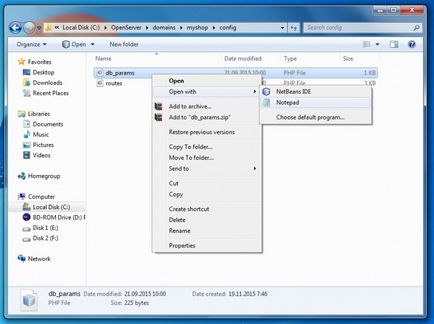
És adja meg az adatait. Adatbázis neve tartalék változatlan - „phpshop”. A mi esetünkben (a szokásos telepítés Nyílt Server) a felhasználó a „root”, a jelszó - üres string.